Después de mucho tiempo has decidido encender tu antiguo PC pero ha notado que hay muchas actualizaciones disponibles. Sin embargo, para ahorrar tiempo, le gustaría instalar solo algunos. En este nuevo tutorial de hoy, explicaremos cómo instalar actualizaciones de Windows de forma manual e individual en unos sencillos pasos.
Premisa
Antes de conocer los pasos a seguir, es necesario identificar el código de identificación (KB) de la actualización en cuestión. Para hacer esto, simplemente abra el ajustes di Windows a través de la combinación de teclas Ctrl + I o haciendo clic enengranaje presente en el menú de Inicio, presione Actualización y seguridad y seleccione Windows Noticias.
Una vez hecho esto, encontrará el código de identificación (Ej. KB4507453) correspondiente al nombre y la fecha de la actualización (p. ej. Actualización acumulativa de julio de 2019 para Windows 07, versión 10 para sistemas basados en x1903).
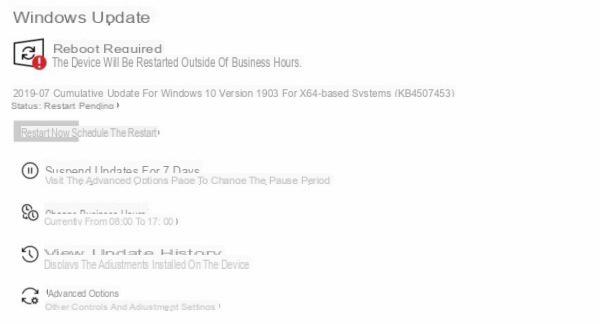 Cómo instalar actualizaciones de Windows de forma manual e individual 1">
Cómo instalar actualizaciones de Windows de forma manual e individual 1">
Cómo instalar actualizaciones de Windows de forma manual e individual
Una vez que hayamos recuperado el código para instalar las actualizaciones, ahora usaremos el sitio web Catálogo de Microsoft Update que le permite descargar manual e individualmente las actualizaciones deseadas y luego continuar con la instalación.
Entonces, conéctese al portal web y escriba o pegue el código de identificación detectado previamente dentro del campo Inicie la búsqueda ... presente en la parte superior derecha. presiona el botón Busqueda por fiscal.
Una vez hecho esto, aproveche la columna título para localizar el nombre exacto de la actualización y luego haga clic en el botón Descargar presente en su correspondencia. En este punto, a través del Ventana de descarga aparecen en la pantalla, haga clic en el enlace resaltado para continuar con la descarga del archivo msu (Ej. windowsun0.0-kb4507453-x64_7990238unf303bd2unun04b0f9067c086e5dd6cd3f2.msu).
Puede completar la operación de actualización manual abriendo el carpeta de descargas y haga doble clic en la actualización que acaba de descargar. Simplemente siga las instrucciones propuestas para completar el procedimiento.
Si tiene dudas, puede desinstalar una actualización recién instalado usando una característica presente en el ajustes di Windows. Todo lo que tienes que hacer es volver a iniciar sesión en la ventana. Windows Update como se indica en las líneas anteriores y haga clic en el botón Ver historial de actualizaciones.
A través de la ventana que se muestra, haga clic en Desinstalar las actualizaciones, elija la actualización que desea eliminar, selecciónela con el mouse, presione el botón desinstalación que aparece arriba y confirme la operación haciendo clic en Sí.
¿Dudas o problemas? Te ayudamos
Si quieres estar al día, suscríbete a nuestro canal de Telegram y síguenos en Instagram. Si desea recibir soporte para cualquier pregunta o problema, únase a nuestra comunidad de Facebook.


























